윈도우 사용자가 맥으로 전환했을 때 종종 마주치는 불편 중 하나가 맥북 화면분할 기능의 유무입니다. 윈도우에서는 간편하게 화면을 분할할 수 있는 반면, 맥OS에서는 이 기능이 기본적으로 제공되지 않아, 여러 작업을 동시에 진행하는 분이라면 이 부분이 불편함으로 다가올 수 있습니다. 이러한 불편함을 해결하기 위해, 맥북 사용자들에게 인기 있는 무료 앱 ‘Rectangle’의 설치 및 화면분할 사용 방법을 소개하려합니다.
맥북 화면분할 Rectangle 앱이란?
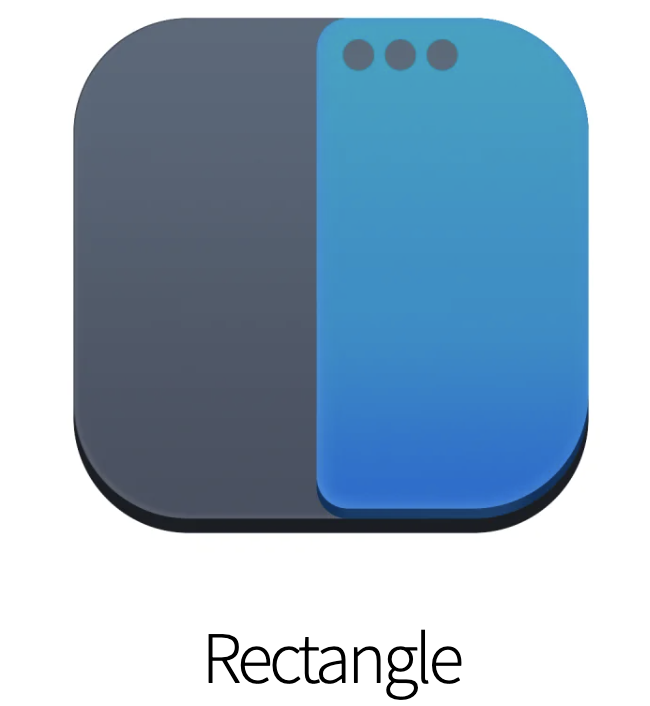
Rectangle 앱은 맥OS에서 무료로 사용할 수 있는 화면분할 앱 입니다. 키보드의 버튼이나 스냅 영역을 사용하여 macOS에서 창 이동 및 크기를 조정할 수 있습니다. 맥북이나 아이맥 등 맥OS에서 윈도우의 화면분할과 동일하게 사용할 수 있도록 도와주는 편리한 앱 입니다. 유료로 결제하는 프로버전도 있지만, 무료로 사용해도 상하좌우 화면분할과 같은 자주 쓰는 기능을 쓸 수 있습니다.
Rectangle 앱 설치 방법
먼저, Rectangle 홈페이지에 접속하여 다운로드를 눌러 설치 파일을 다운로드 받아줍니다.
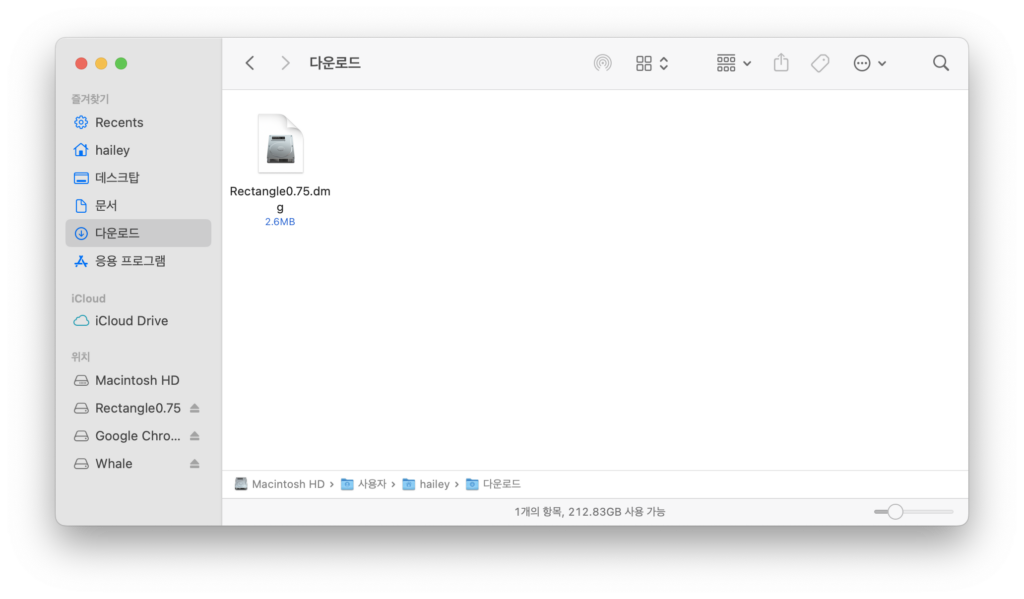
다운받은 파일은 다운로드 폴더에 있습니다. option + command + space bar를 눌러 파인더(Finder)를 실행 후, 사이드 바에 있는 다운로드를 선택해 파일을 찾을 수 있습니다. 또는 독(Dock)에 다운로드 폴더가 추가되어 있다면, 쉽게 이동이 가능합니다.
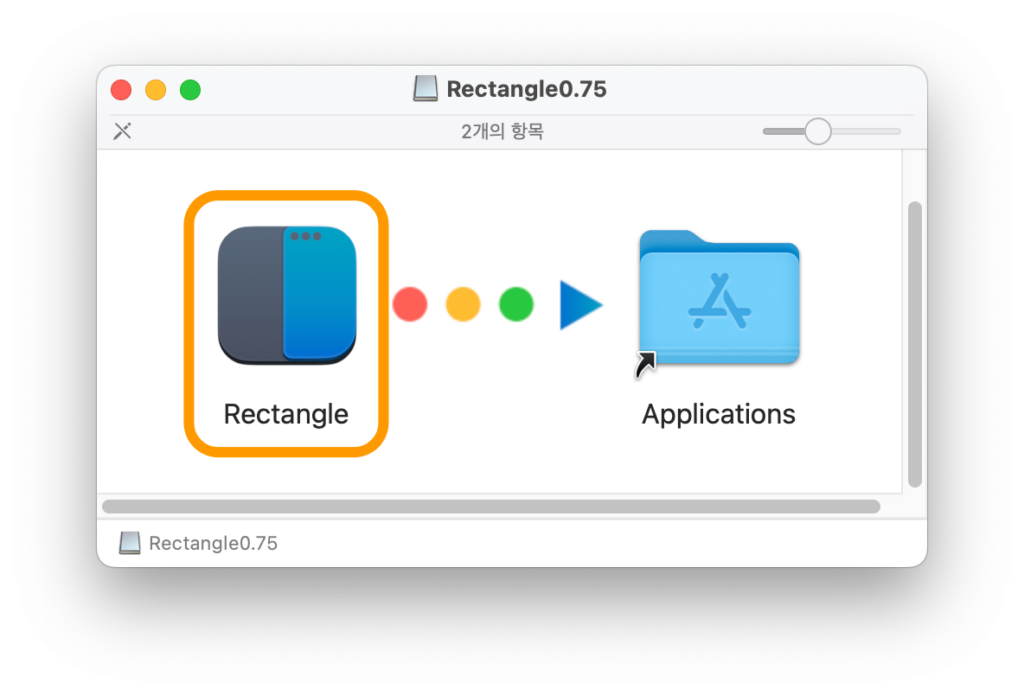
설치 방법은 매우 간단합니다. 다운로드 받은 파일을 클릭하여 Rectangle 파일을 실행하면 됩니다.
Rectangle 화면분할 앱 단축키
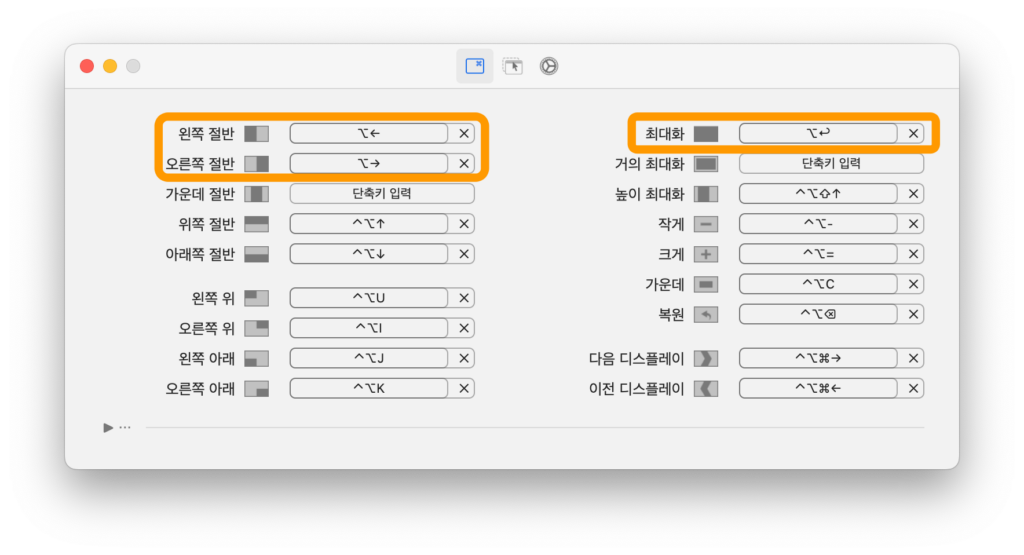
단축키는 rectangle에서 기본으로 설정이 되어 있는 것을 그대로 사용하여도 괜찮습니다.
저의 경우에는 왼쪽, 오른쪽 절반 나누기와 최대화만 사용하고 있습니다. 윈도우를 사용할 때에도 좌우 분할만 사용했었기 때문에 익숙한 것만 변경하여 사용하고 있습니다. 사용하고 있는 단축키는 Option키와 방향키를 조합하여 사용하고 있으며, 작아진 화면을 최대화 시킬때를 대비해 단축키를 변경해주었습니다.
여러개의 키를 조합해서 사용하는 것도 좋지만, 저의 경우에는 윈도우를 오래 사용했기 때문에, 맥북 키보드에서 윈도우 키와 가장 비슷한 위치에 있는 option키를 사용해서 단축키를 사용하고 있습니다. 단축키는 자신이 편하고 익숙한 위치에 있는 키로 바꾸어 사용하시면 되겠습니다.
Rectangle 사용법
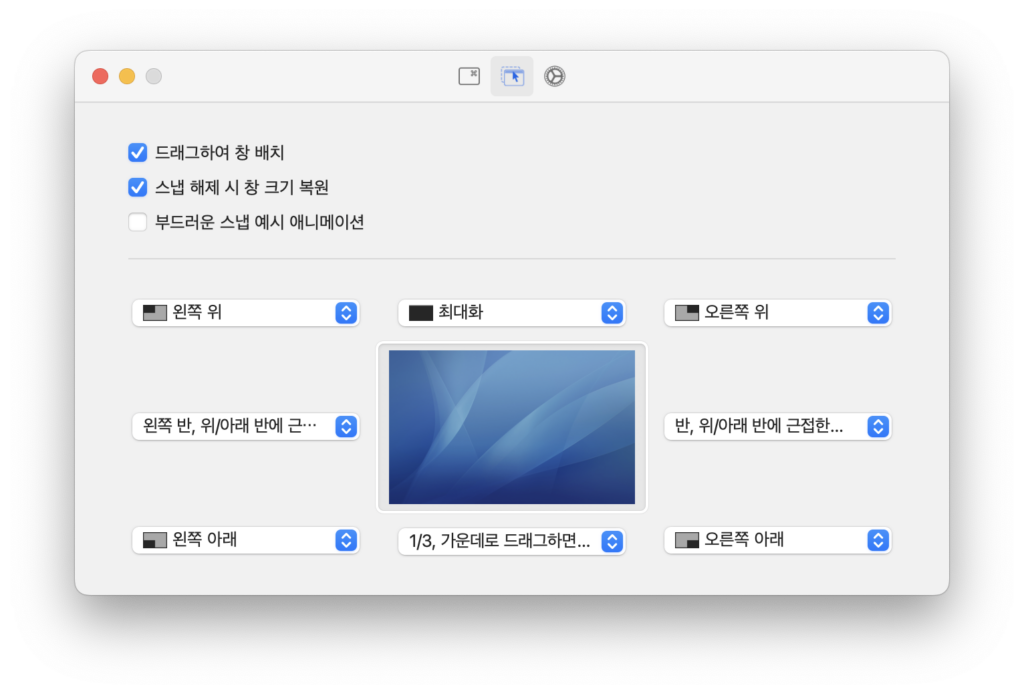
단축키를 지정해서 사용하는 방법도 있지만, 드래그를 해서 사용할 수도 있습니다. 드래그가 편하시다면 활성화하여 사용하시면 되겠습니다.
저는 ‘드래그하여 창 배치’기능은 비활성화하여 사용중입니다. 모니터를 한개 더 연결해서 쓰다보니, 가끔 마우스로 인터넷 창이나 열려있는 파일들을 옮기다가 창이 배치되는 경우가 종종 있어서 단축키로만 사용하고 있습니다. 이것은 저의 경우를 예시로 든 것이니, 필요하신 분은 취향대로 설정하여 사용하시면 될 것 같습니다.
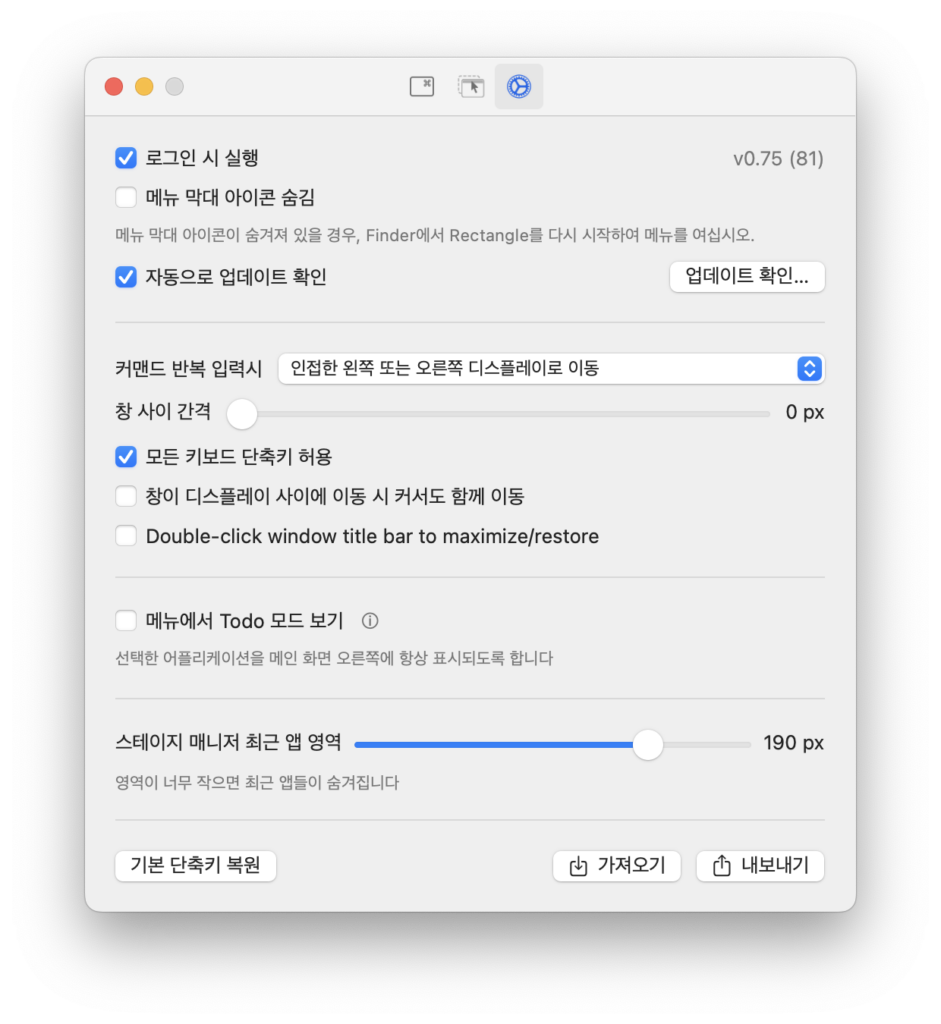
이 외에도 설정에서 로그인 시 실행, 자동으로 업데이트 확인과 같은 기능들을 켜두고 사용할 수 있습니다. 분할된 창 사이의 간격 조정이나, 스테이지 매니저의 영역 너비도 지정해줄 수 있습니다. ‘Double-click window title bar to maximize/restore’ 기능을 켜서 윈도우 창을 두번 클릭 할 경우 좌우로 줄여놓았던 창을 모니터 화면 크기에 맞게 바로 커지도록 설정해줄 수 있습니다.
Todo 모드를 활성화 할 수도 있는데, Todo 모드는 메인 화면의 우측에 자신이 설정한 앱을 항상 표시되도록 하는 설정입니다. 고정으로 사용하는 어플이 있다면 Todo 모드를 사용해 화면에 고정해두면 편하게 사용이 가능합니다.
포스팅을 마치며
오늘은 맥북에서 사용할 수 있는 화면분할 앱인 Rectangle에 대해서 알아보았습니다. 기존에 유료 앱으로 사용하시던 분들도 이 앱으로 변경하여 사용하는 분들이 많습니다. 무료로 사용할 수 있다는 가장 큰 장점이 있는 Rectangle 앱을 사용해 맥OS에서 조금 더 편리하게 활용해보시기 바랍니다.